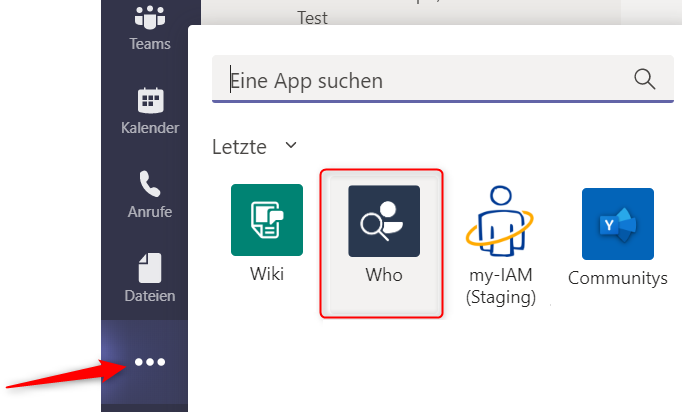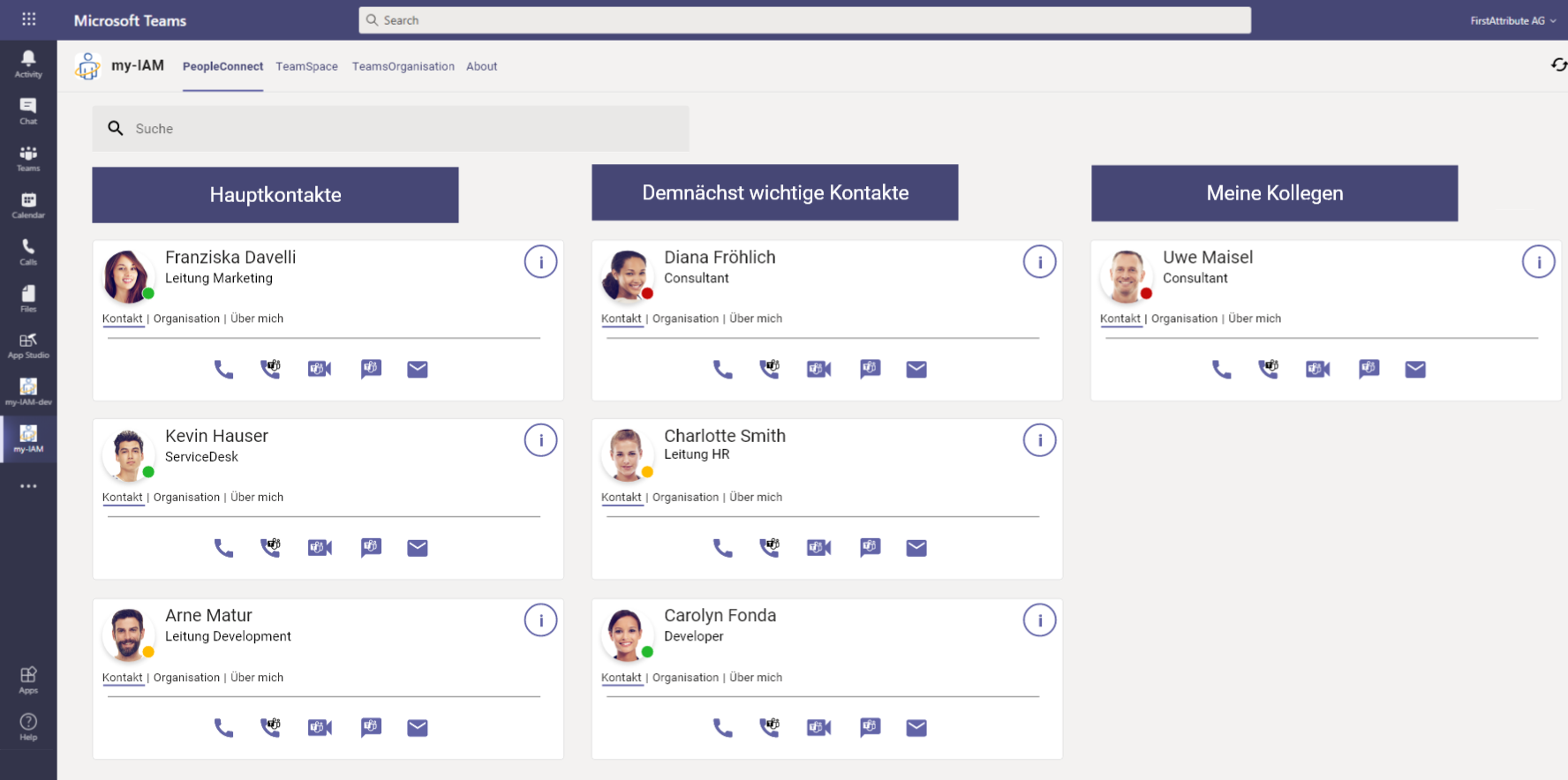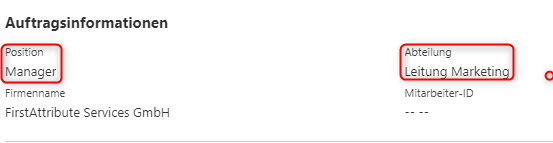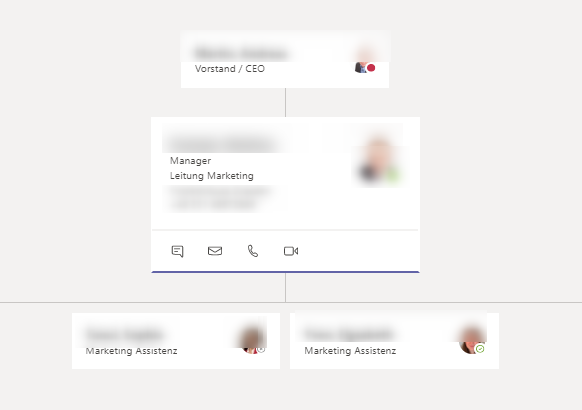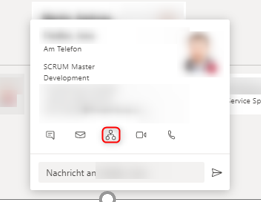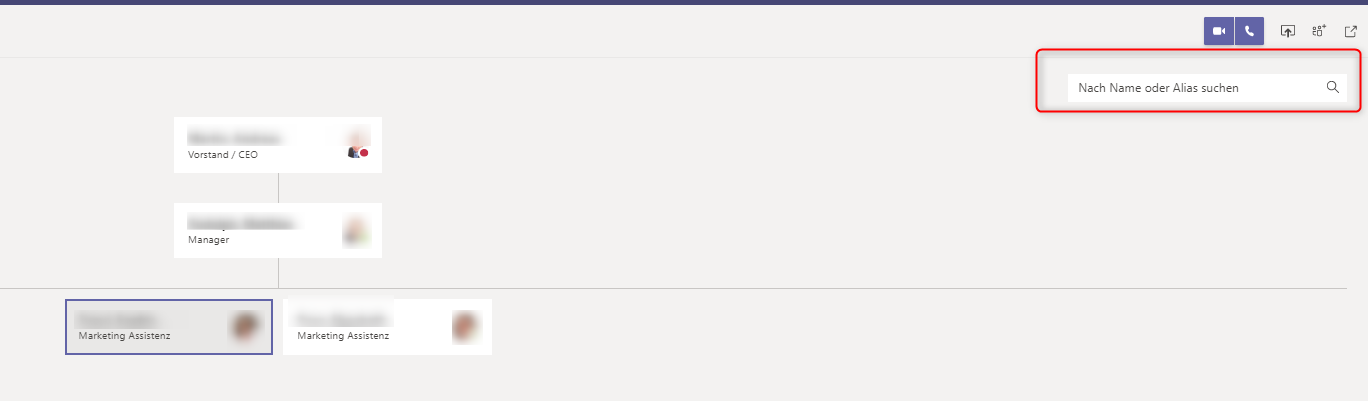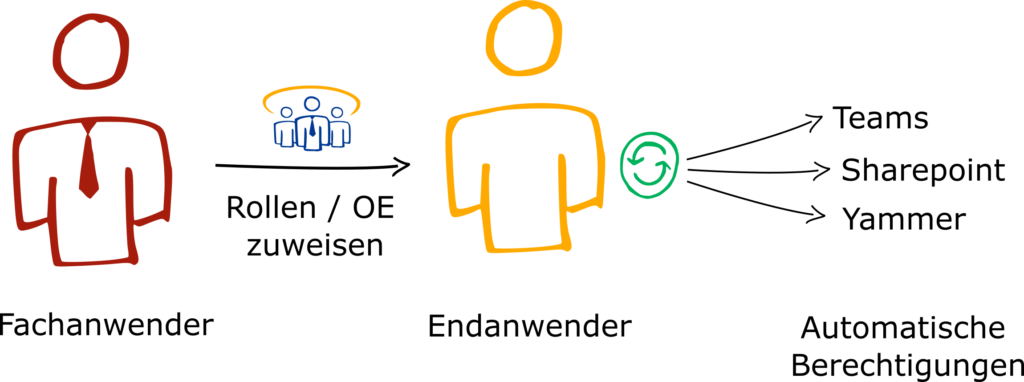Kontakte schneller finden mit Microsoft Teams Who Service
Wer ist zuständig für das Büromaterial? Wer kann mir mit der Microsoft Teams Einrichtungen helfen? In welchem Standort ist die Sales Abteilung? Ständig sind wir auf der Suche nach neuen Ansprechpartnern, die uns helfen können.
Der „Who“-Service von Microsoft Teams soll Ihnen diese Fragen schnell beantworten. Was mit „Who“ wirklich möglich ist und wie, erklären wir Ihnen in diesem Beitrag.
Weitere Hinweise zum Kontakt finden Sie in Microsoft Teams oder können Sie hier nachlesen: Wie kann ich meine Kontakte in Microsoft Teams finden?
Index
Was kann der Who Service von Microsoft Teams?
Wie kann Who die Kommunikation erleichtern?
Der Who Service von Microsoft Teams hat drei Hauptfunktionen. Diese sind:
- Chat Service – Fragen stellen: Sie können Fragen wie „Wer kann“, „Wo ist…“ stellen, der Service wird durch Microsoft Teams nach den passenden Begriffen suchen und ihnen sofort ein Ergebnis liefern.
- Kontaktliste Ihrer Besprechungstermine (Tab „Bevorstehende Besprechungen“)
- Organigramm (Tab „Ihre Organisation“)
Mit diesen drei Funktionen sollten Sie in wenigen Klicks den richtigen Ansprechpartner finden.
Der Who Service lässt sich allerdings nicht einfach einstellen. Die Informationen können falsch oder unvollständig sein. Wir helfen Ihnen den Who Service von Microsoft Teams zu verstehen und Ihre Ansprechpartner schneller finden.
Wie wird der Who Service installiert?
Das Tool starten Sie mit Klick auf die 3 Punkte und wählen dann „Who“:
Wenn Sie den Service schon benutzt haben, können Sie den Who Service direkt in Ihrem Chat als eigenen Kontakt finden.
Jetzt sind Sie bereit!
Fragen stellen – den richtigen Ansprechpartner finden
Sobald Sie auf das Chatfenster von Who klicken, stellt sich ein Assistent vor. Diesem können Sie vorgefertigte Fragen stellen. Sobald Sie das Wort „Who“ im Chatfenster eingeben, erscheinen Ihnen automatisch Fragen. Die Sie auswählen können und/oder nur noch durch einen Namen ergänzen müssen.
| Who is | Jemanden finden. (Name) |
| Who knows about | Jemand finden, zu einem bestimmten Thema. |
| Who works with | Kollegen von jemandem finden. |
| Who is the manager of | Abteilungsleiter/Manager von jemandem. |
| Who has the same manager as | Eine Gruppe von Personen finden, die den gleichen Manager hat wie X. |
| Who have I emailed about | Jemanden finden, mit dem man zu Thema x,y gemailt hat. |
| Who was in the meeting about | Jemanden finden, mit dem man im selben Meeting zu Thema X war. |
Den kompletten Fragenkatalog können Sie auf der Microsoft Seite finden.
Man kann aber auch einfach jederzeit mit folgender Frage starten:
“what can I do”
Und ja… alles ist auf Englisch! Der Who Service ist leider noch nicht auf Deutsch verfügbar. Außerdem sind die Fragen bzw. die Antworten nicht immer hilfreich.
Die Antwort auf Ihre Fragen wird der Who Service am meisten von Exchange Online und ihrem Active Directory ausrufen. Je besser es gepflegt ist, desto mehr Informationen kann der Who Service finden. Trotzdem sucht das Who Bot nicht überall und verpasst daher Informationen.
Tipp: Pin this query!
Wenn die Antwort wichtig ist, können Sie auf “Pin this Query” klicken. Ein neuer Tab wird automatisch gespeichert.
Teilnehmer Ihrer Besprechungen sekundenschnell erreichen
Eine weitere Funktion von MS Teams Who Service ist die Anzeige von Teilnehmern, die mit in Ihren zukünftigen Besprechungen sind. Hier wird eine Kontaktliste aller Personen dargestellt, die mit Ihren zukünftigen Besprechung sind. Datum, Zeitpunkt und eine jeweilige Darstellung der Kollegen, mit Namen und Abteilung.
Möchten Sie noch kurz etwas klären? Hier finden Sie sofort die richtigen Teilnehmer. Die Übersicht zeigt allerdings nur Termine, die in der Zukunft liegen und dies nur auf 7 Tagen beschränkt.
PeopleConnect, ein Service von my-IAM bietet eine Alternativ zu dieser Funktion. Sie können nicht nur die Kontakte Ihrer zukünftigen Termine sehen, sondern auch Ihre Haupt- und Abteilungskontakte.
In das Suchfeld von my-IAM können Sie nach Ihren Kollegen sowie nach Rolle, Positionen, Standorte, Themen etc. suchen. Es wird überall im Entra ID und Microsoft Teams gesucht.
Organigramm – Kollegen zuordnen
Klicken Sie oben auf Ihre Organisation
Hier wird nur Ihre persönliche Organisation als Organigramm dargestellt. Das Organigramm wird auf Basis der Attribute “Position” und “Abteilung” im Entra ID generiert.
Sie möchten sehen, wer sich unter dem Manager befindet? Klicken Sie bei Ihrer Organisation auf den Manager und sofort wird die Hierarchie dargestellt. Das Organigramm des Who Services ist eher für eine klassische Unternehmensstruktur gedacht. Unternehmen mit Kompetenzteams und flachen Hierarchien werden Schwierigkeiten haben, da Entra ID nur eine Rolle pro User anbietet.
Alternativ gehen Sie mit der Maus zu der Person, deren Hierarchie Sie sehen möchten. Es erscheint ein Fenster. Klicken Sie auf das Symbol, welches aussieht wie ein Dreieck (rot im Screenshot).
Jetzt wird Ihnen auch sofort die komplette Hierarchie angezeigt.
Alternativ können Sie in Ihrer Organisation, das Suchfeld verwenden.
Hier können Sie speziell nach Namen suchen.
Sobald Sie auf Enter klicken erscheint Ihnen die Person mit der kompletten Organisation als Organigramm.
Voraussetzung ist, dass der MS Teams Who Service korrekt funktioniert und eine richtige sowie saubere Datenpflege im Entra ID.
Für Multi-Rollen Organigramm kann my-IAM Organization eine Lösung anbieten. Außerdem können Anwender die Rollen und Positionen direkt in dem Organigramm pflegen. Ohne IT-Kenntnisse, helfen Fachanwender die Datenqualität zu erhöhen und die Prozesse zu verkürzen.
Grenzen des Who Service von Microsoft Teams
Wir haben es gesehen, der Who Service von Microsoft bietet viele Möglichkeiten, Ihre Kontakte schnell finden zu können. Das Tool ist allerdings noch nicht ganz rund. Einige Funktionen wären noch zu verbessern.
- Who ist nicht auf Deutsch verfügbar
Hier ist klar, wer mit Englisch Schwierigkeit hat, wird sich höchstwahrscheinlich an das Tool nicht gewöhnen.
- Feste Darstellung:
Welche Fragen Sie stellen können, Wie das Organigramm aussieht oder ob nur die Besprechungen der nächsten 7 Tagen angezeigt werden. Alles ist von Microsoft Teams vordefiniert und nicht anpassbar.
- Falsche oder fehlende Information können nicht durch den Anwender aktualisiert werden
Mitarbeiter selbst wissen viel und melden nicht immer Fehler an die IT-Abteilung. Selbst wenn, dauert die Aktualisierung, einige Stunden, bzw. Tage. Wenn Mitarbeiter mehr Informationen selbst pflegen könnten, würde die Registerkarte Who bessere Ergebnisse zeigen.
MS Who Service boosten
Mitarbeiter können mit dem my-IAM Service ihre Daten selbst pflegen. Stellvertreter und Manager müssen nur noch genehmigen.
- Sie verbessern Ihre Datenqualität, ohne die IT zu überlasten
- Mitarbeiter finden Ihren Ansprechpartner schneller
- Keine externe Konsole/Tool notwendig, alles bleibt in Microsoft Teams
Die my-IAM Platform bietet auch seine eigenen Services. Mit my-IAM PeopleConnect finden Sie sofort Ihre Kontakte, dank einer intelligenten Übersicht. Mit my-IAM Organization können Sie Ihr Organigramm erstellen, selbst für agile Unternehmensstruktur mit Multi-Rollen Mitarbeiter. Organization bietet auch eine SelfUpdate Möglichkeit, um die Datenpflege durch Mitarbeiter durchführen zu lassen.
Was sollte in Teams noch schneller gehen? Wir haben schon einige Antworten für Sie und Ihre Kollegen entwickelt.
Vielleicht kann my-IAM der fehlende Baustein für Ihre Lösung sein.